Исправить входной сигнал вне диапазона, изменить настройки Ошибка монитора
Если входной сигнал выходит за пределы допустимого диапазона, измените настройки на [resolution] или измените режим на [resolution] ошибка на вашем мониторе, вот как вы можете решить эту проблему. Независимо от того, используете ли вы установку с двумя мониторами или с одним монитором, вы можете использовать это руководство, чтобы исправить проблему в считанные секунды.

Хотя это редкая проблема, которая появляется на компьютерах с Windows, это может случиться с вами, если у вас неисправный графический драйвер или что-то еще. Вместе с сообщением об ошибке могут возникнуть две ситуации: вы можете использовать свой монитор и часто терять соединение, или вы вообще не можете использовать монитор. Когда вы стали жертвой второй ситуации, вам необходимо создать загрузочную флешку с Windows 11/10. Однако, если вы можете использовать свой компьютер, вы можете изменить разрешение, используя следующее руководство.
Исправить входной сигнал вне диапазона, изменить настройки Ошибка монитора
Чтобы исправить ошибку «Входной сигнал вне диапазона», «Изменить настройки», выполните следующие действия:
Программы для Windows, мобильные приложения, игры - ВСЁ БЕСПЛАТНО, в нашем закрытом телеграмм канале - Подписывайтесь:)
- Изменить разрешение в безопасном режиме
- Переустановите графический драйвер
Чтобы узнать больше об этих шагах, продолжайте читать.
1]Изменить разрешение в безопасном режиме
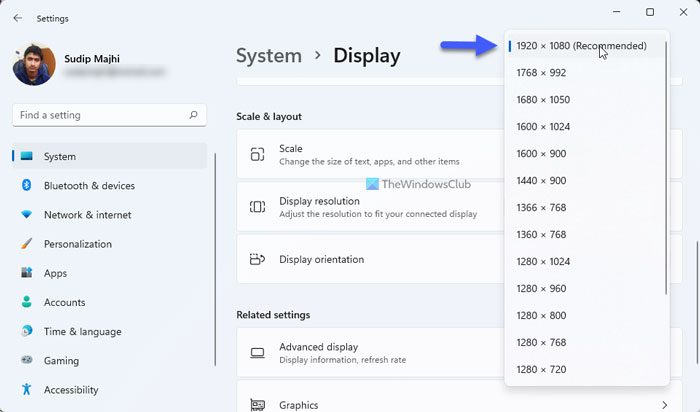
Это единственное решение, которое вы можете использовать, чтобы избавиться от этой проблемы. Однако, если вы используете установку с двумя мониторами, и один из мониторов показывает такое сообщение об ошибке, вам не нужно загружать компьютер в безопасном режиме. В этом случае вы можете выполнить следующие действия, чтобы изменить разрешение монитора:
- Нажмите Win + I, чтобы открыть настройки Windows.
- Перейдите в Система> Дисплей.
- Выберите неисправный монитор.
- Перейдите в раздел Разрешения экрана.
- Выберите правильное разрешение из раскрывающегося списка.
После этого вы сможете без проблем пользоваться монитором.
Однако, если у вас настроен один монитор, и на нем появляется сообщение об ошибке, вам необходимо сначала загрузить компьютер в безопасном режиме. Для этого сделайте следующее:
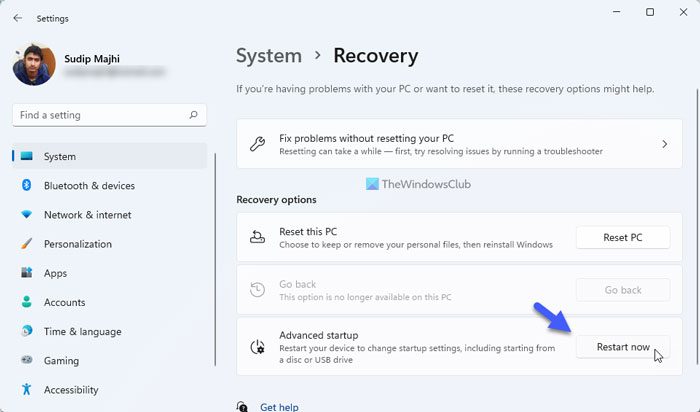
- Нажмите Win + I, чтобы открыть настройки Windows.
- Перейдите в Система> Восстановление.
- Нажмите кнопку «Перезагрузить сейчас» под Расширенный запуск.
- Перейти к устранению неполадок.
- Щелкните Расширенные параметры> Параметры запуска> Перезагрузить.
- Выберите 4-й вариант или нажмите клавишу 4.
С другой стороны, если вы не можете запустить или использовать свой компьютер, вам необходимо сначала создать загрузочный USB-накопитель. Затем нажмите «Восстановить компьютер» и выполните те же действия, что и выше, чтобы загрузить компьютер в безопасном режиме.
Перейдя в безопасный режим, вы можете выполнить вышеупомянутые шаги, чтобы изменить разрешение экрана. После этого вы сможете без проблем использовать свой монитор.
2]Переустановите графический драйвер.
Неисправный графический драйвер может вызвать эту проблему на вашем компьютере с Windows 11/10. Будь то драйвер NVIDIA или какой-либо другой, ваш графический драйвер может быть причиной этой проблемы. Поэтому рекомендуется удалить графический драйвер и переустановить его, чтобы проверить, решает ли он проблему или нет.
Как исправить ситуацию, когда входной сигнал выходит за пределы допустимого диапазона?
Чтобы исправить ошибку «Входной сигнал вне диапазона» на вашем мониторе, вам необходимо изменить разрешение. Изменить решение можно в настройках Windows. Для этого нажмите Win + I, чтобы открыть настройки Windows, и перейдите в Система> Дисплей. Затем узнайте Разрешение экрана раздел. Разверните раскрывающийся список и выберите разрешение, которое вас просят установить.
Почему мой монитор сообщает, что входной сигнал не найден?
Если ваш монитор говорит «Ввод» Сигнал не найден сообщение на экране, это означает, что есть проблемы с соединительным кабелем. Независимо от того, используете ли вы кабель HDMI, VGA или DVI-D, вы можете обнаружить ту же ошибку при использовании монитора с вашим компьютером.
Это все! Надеюсь, это руководство помогло.
Связанный: Исправить Generic PnP Monitor не обнаружил проблему в Windows.

Программы для Windows, мобильные приложения, игры - ВСЁ БЕСПЛАТНО, в нашем закрытом телеграмм канале - Подписывайтесь:)